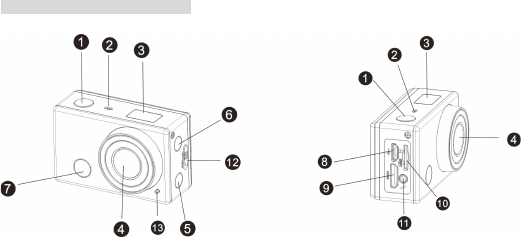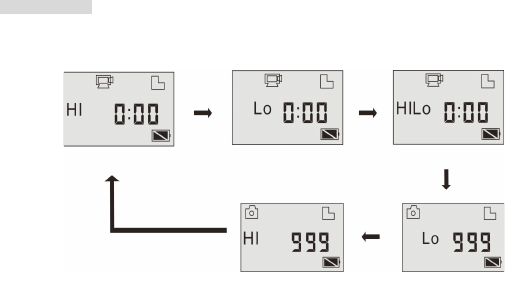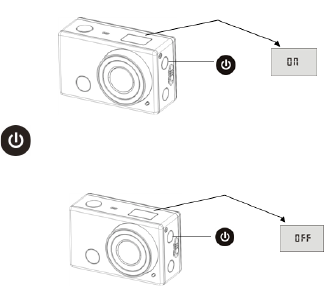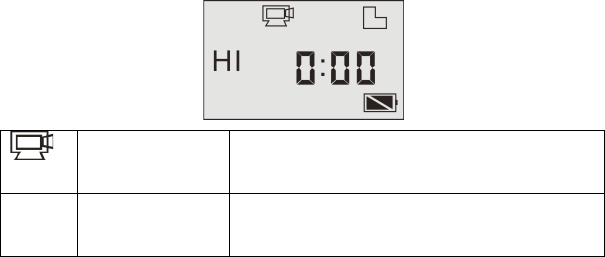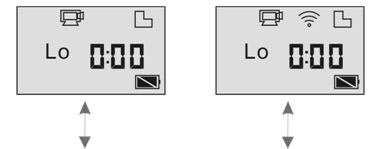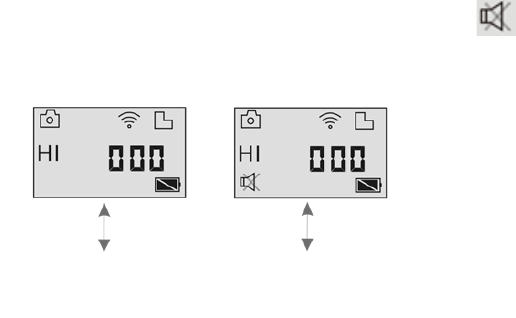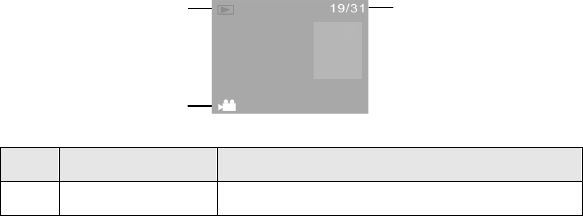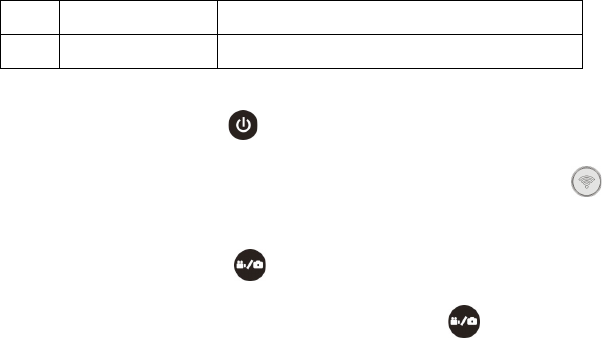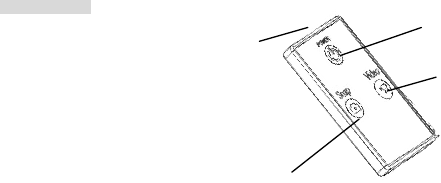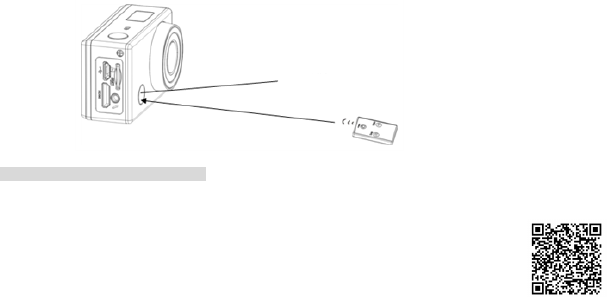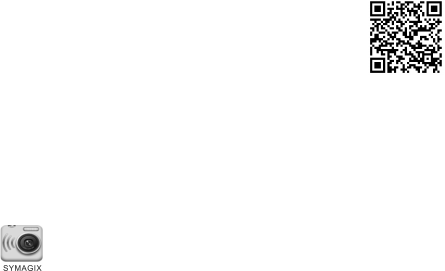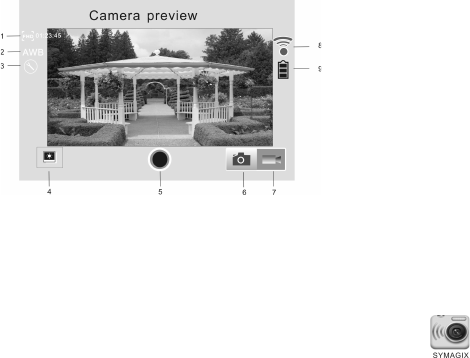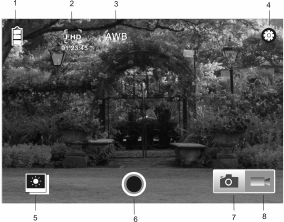5. Auflösungssymbol:
Im Kamera-Modus, steht HI für 8 Megapixel (3264x2448), und im Video-Aufzeichnungs-Modus,
steht FHD für 1920x1080, 30 fps;
Im Kamera-Modus, steht LO für 5 Megapixel (2592x1944), und im Video-Aufzeichnungsmodus
steht 720P für (1280x720, 30 fps);
HILO wird nur im Video-Aufzeichnungsmodus angezeigt und steht für 720P (1280x720, 60 fps).
6. Mute mode (Stumm-Modus), zeigt an wenn es aktiviert ist, und ist standardmäßig deaktiviert.
7. Zähler, zeigt bis 999 an.
8. Timer zeigt Stunden und Minuten an.
9. Batterie-Symbol: Aktueller Batterieladezustand
Bitte beachten: Die oberen Symbole könnten sich teilweise ändern, je nach Stand der neuen
Versionen der GoXtreme WiFi Control.